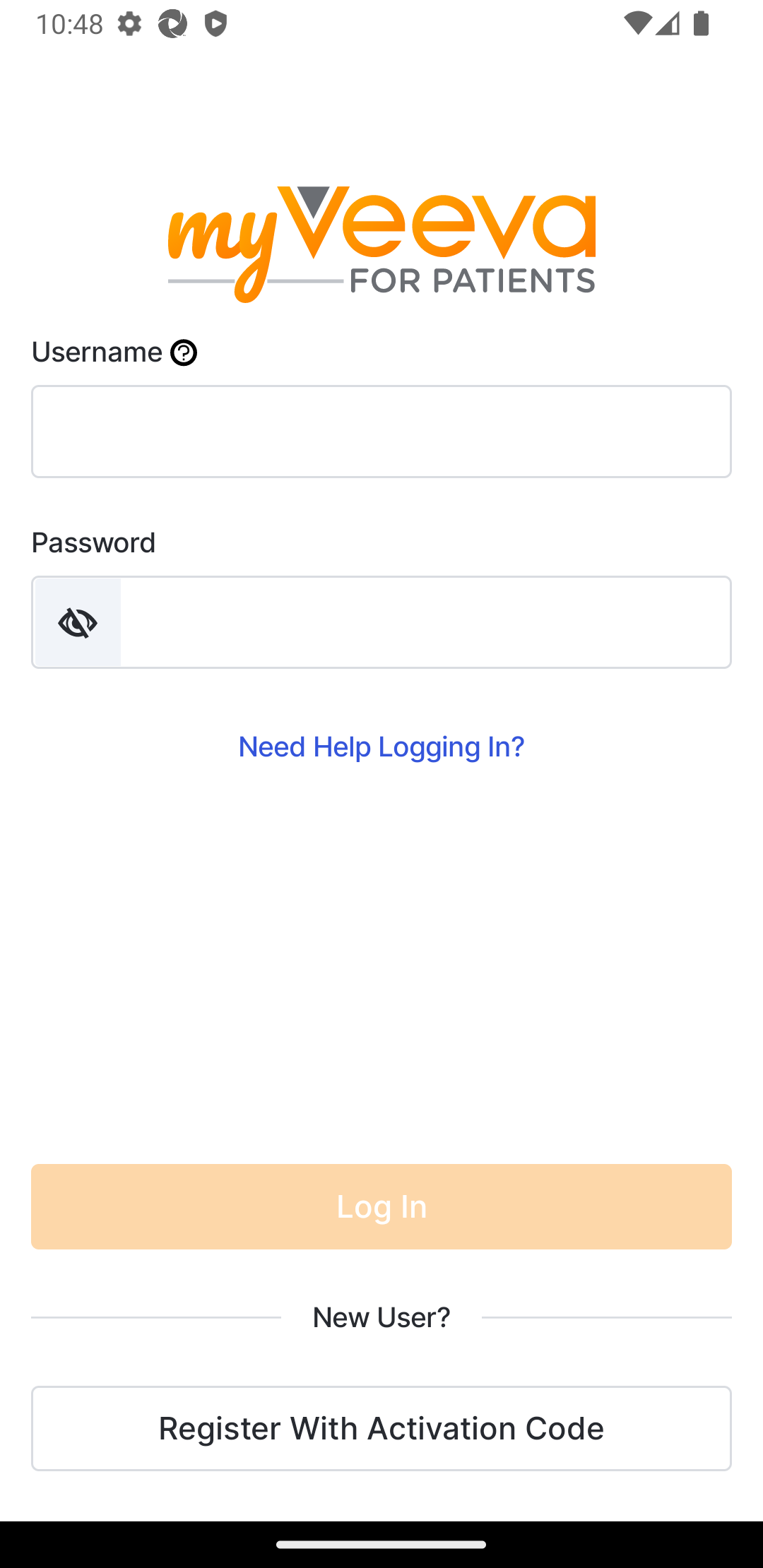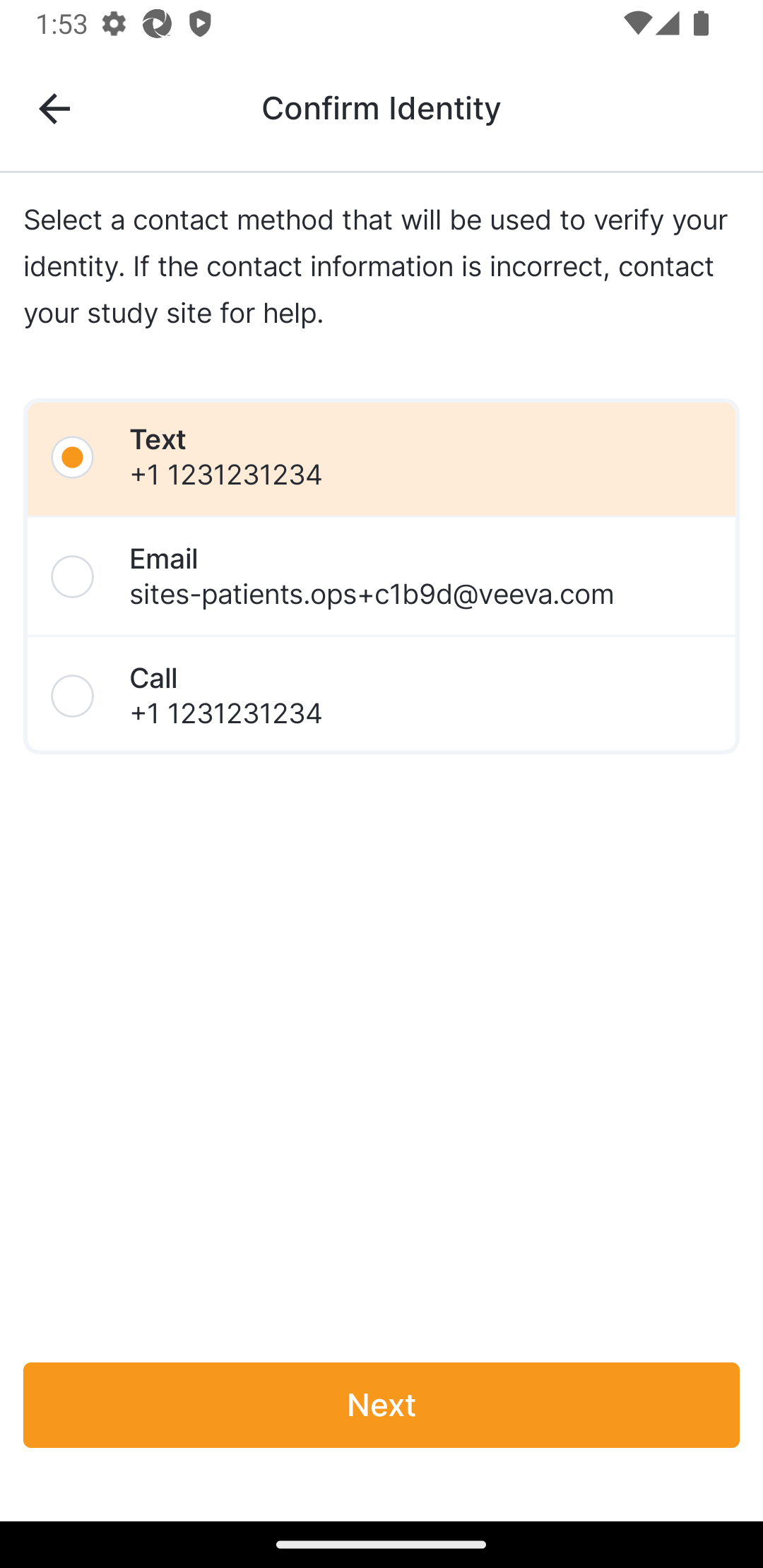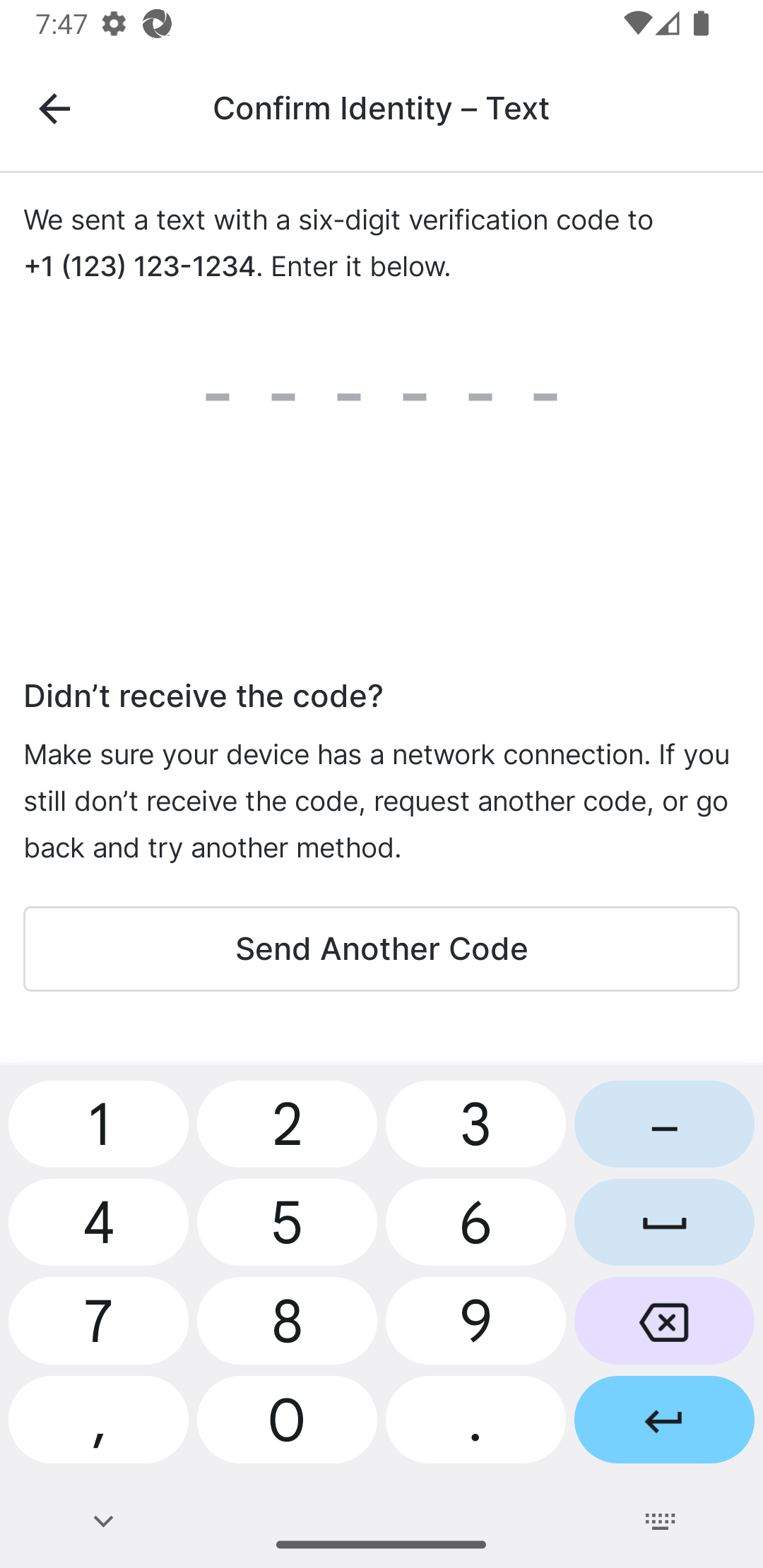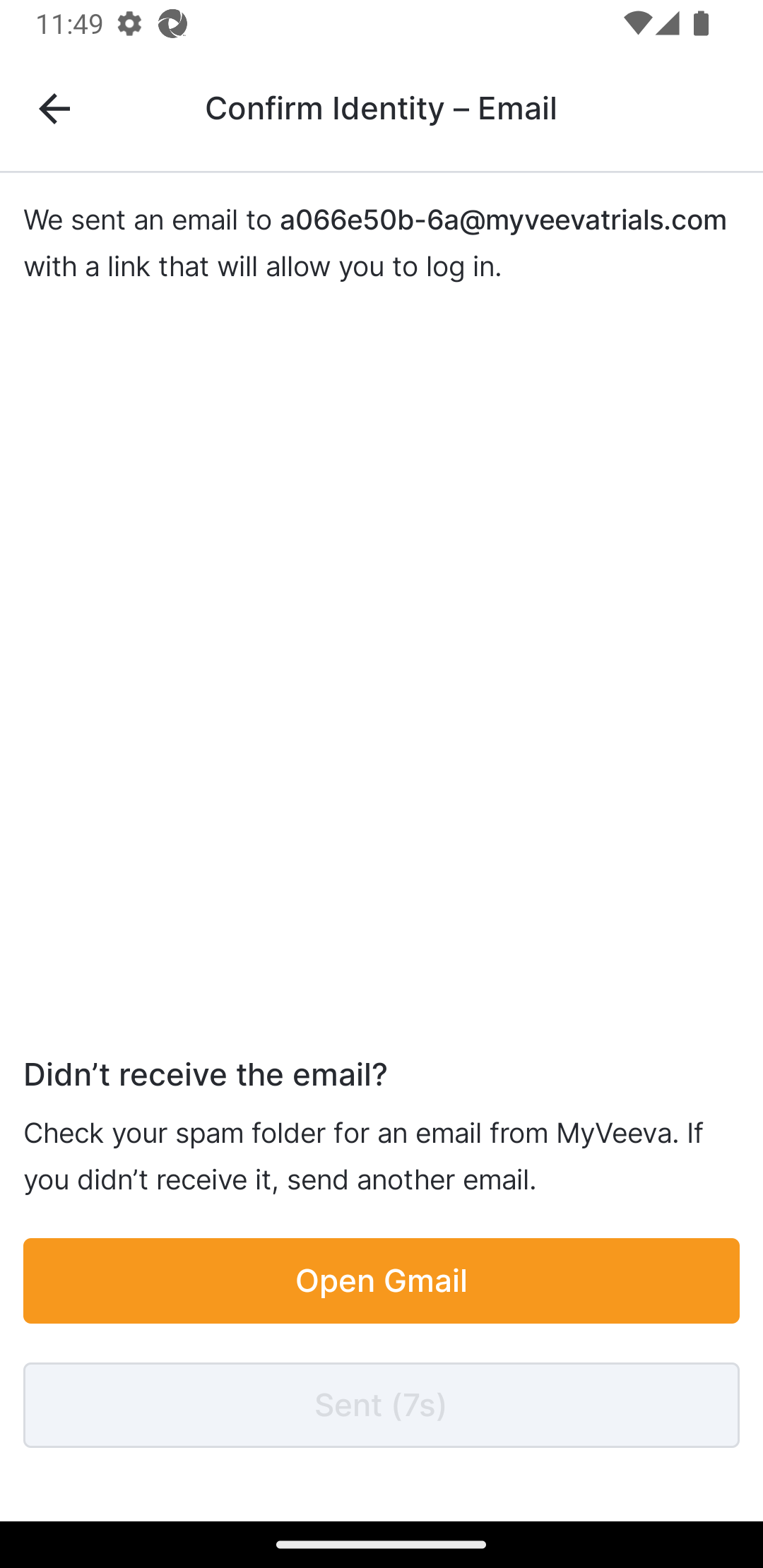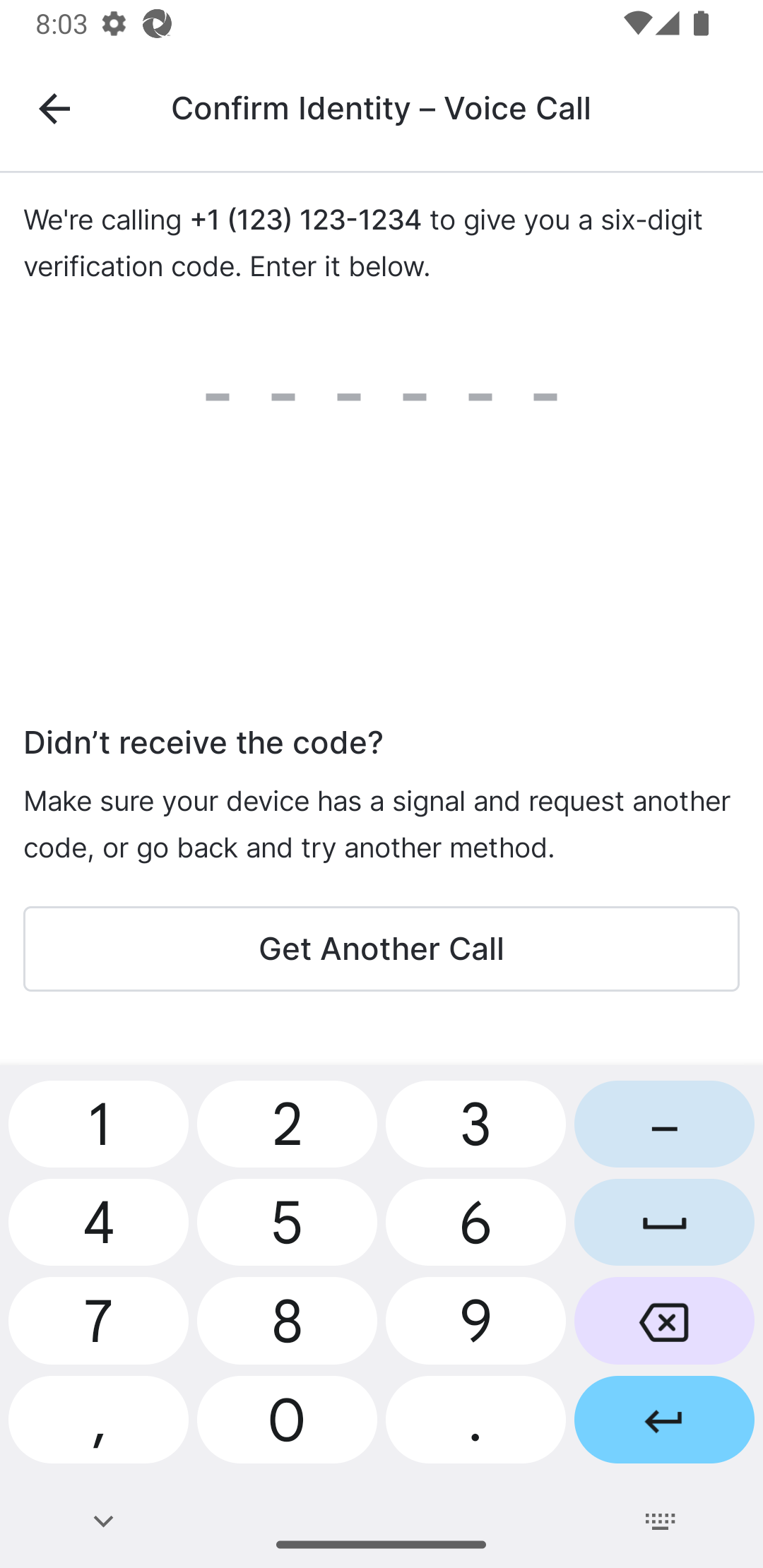개요
MyVeeva for Patients 사용자는 다음 방법을 사용하여 로그인할 수 있습니다.
참고: 사용자가 오프라인 상태에서 로그인하려면 PIN 또는 생체 인식 로그인을 설정해야 합니다.
사용자는 로그인 상태를 유지하면서 여러 연구 간에 전환할 수 있습니다.
각 워크플로에 대한 자세한 내용은 아래를 참조하십시오.
로그인
PIN을 사용하여 로그인하기 (안드로이드 및 iOS만 해당)
사용자는 아래 단계를 완료합니다.
| 단계 | 일 | 예시 이미지 (확대하려면 이미지를 선택하세요) |
|---|---|---|
| 1 | PIN 입력란이 활성화되어 있지 않으면 "PIN 코드로 로그인"을 선택하세요. |
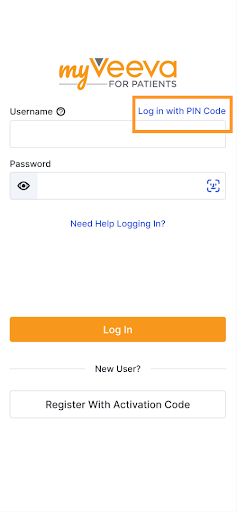 |
| 2 | 4자리 PIN 번호를 입력하세요. |
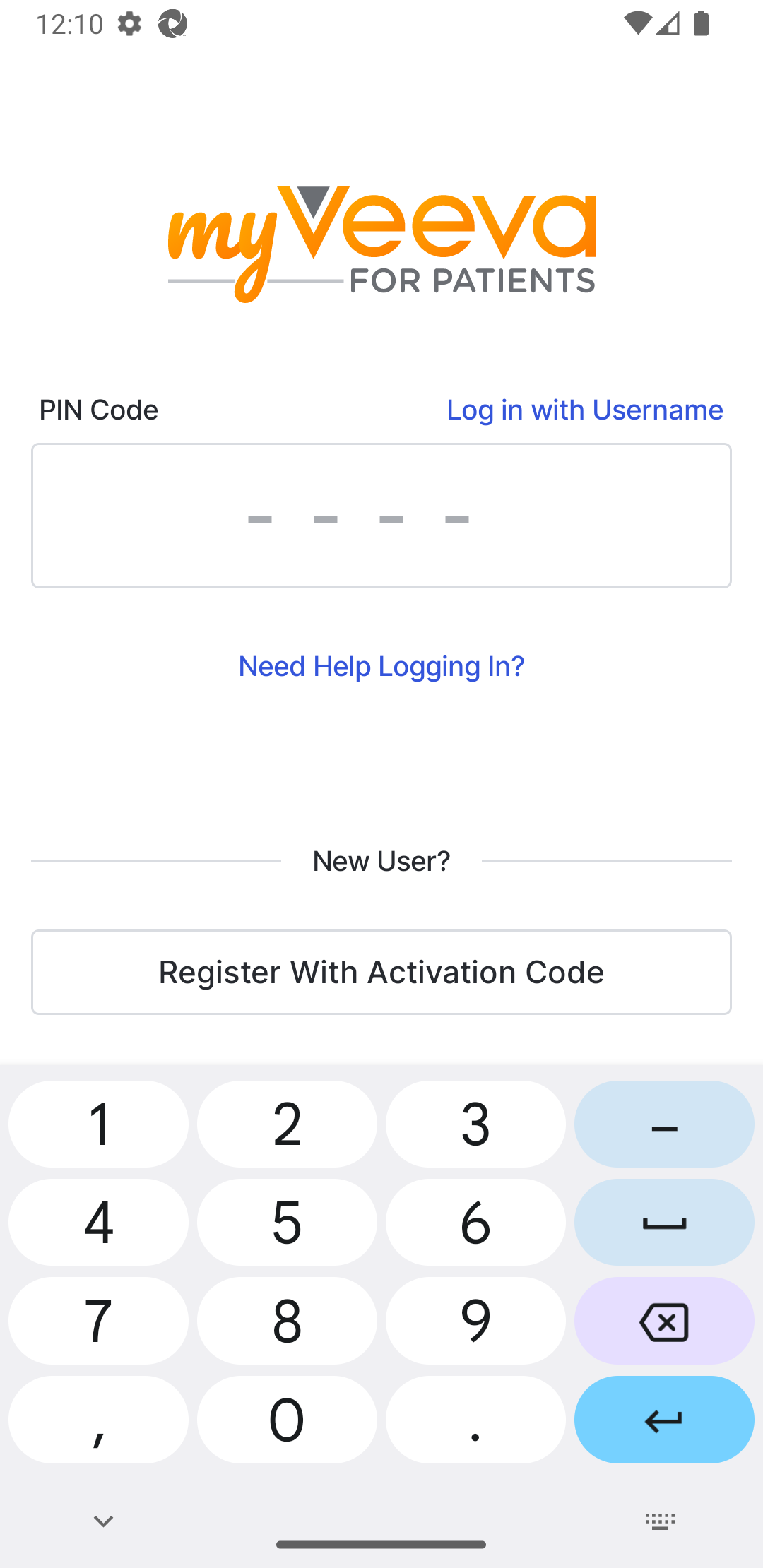 |
생체인식을 이용한 로그인
사용자는 아래 단계를 완료합니다.
| 단계 | 일 | 예시 이미지 (확대하려면 이미지를 선택하세요) |
|---|---|---|
| 1 | 생체인식 로그인이 활성화되어 있지 않은 경우, iOS 앱에서는 얼굴 아이콘을, Android 앱에서는 지문 아이콘을 선택하세요. 생체인식 스캔이 활성화되고 사이트 에 로그인됩니다. |
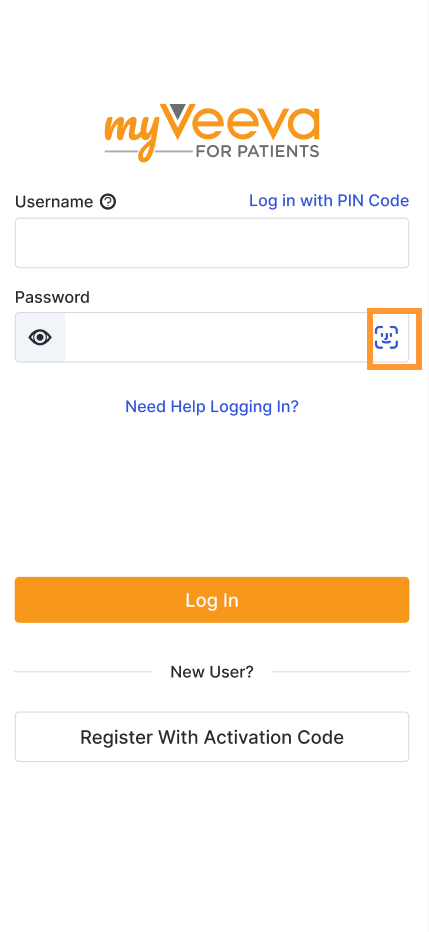 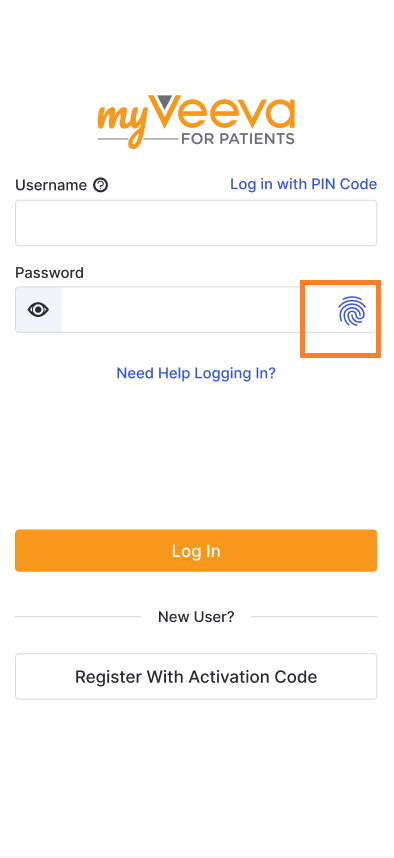 |
사용자 이름과 비밀번호를 사용하여 로그인하기
참고: 개인 식별 정보(PII)를 수집할 수 없는 사이트 의 참여자는 이 로그인 방법을 사용할 수 없습니다.
사용자는 아래 단계를 완료합니다.
전환 연구
참고: 개인 식별 정보(PII)를 수집할 수 없는 사이트 의 참가자는 이 기능을 사용할 수 없습니다.
사용자가 아래 단계를 완료합니다.
| 단계 | 일 | 예시 이미지 (확대하려면 이미지를 선택하세요) |
|---|---|---|
| 1 | 계정 페이지에서 '내 학습 내용'을 선택하세요. |
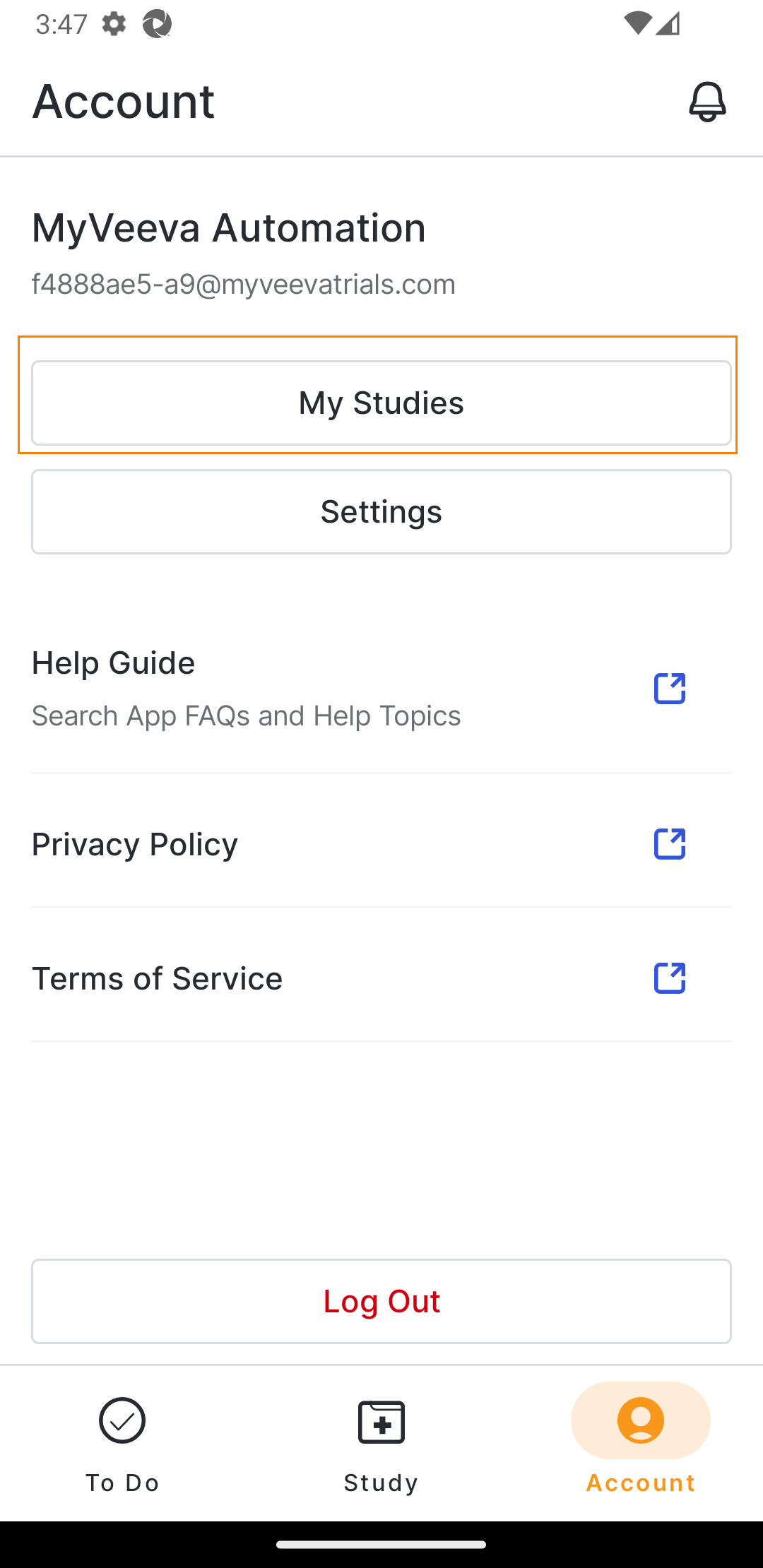 |
| 2 | 보고 싶은 연구를 선택하세요. '내 연구' 화면이 닫히고 앱에 선택한 연구에 대한 정보가 표시됩니다. |
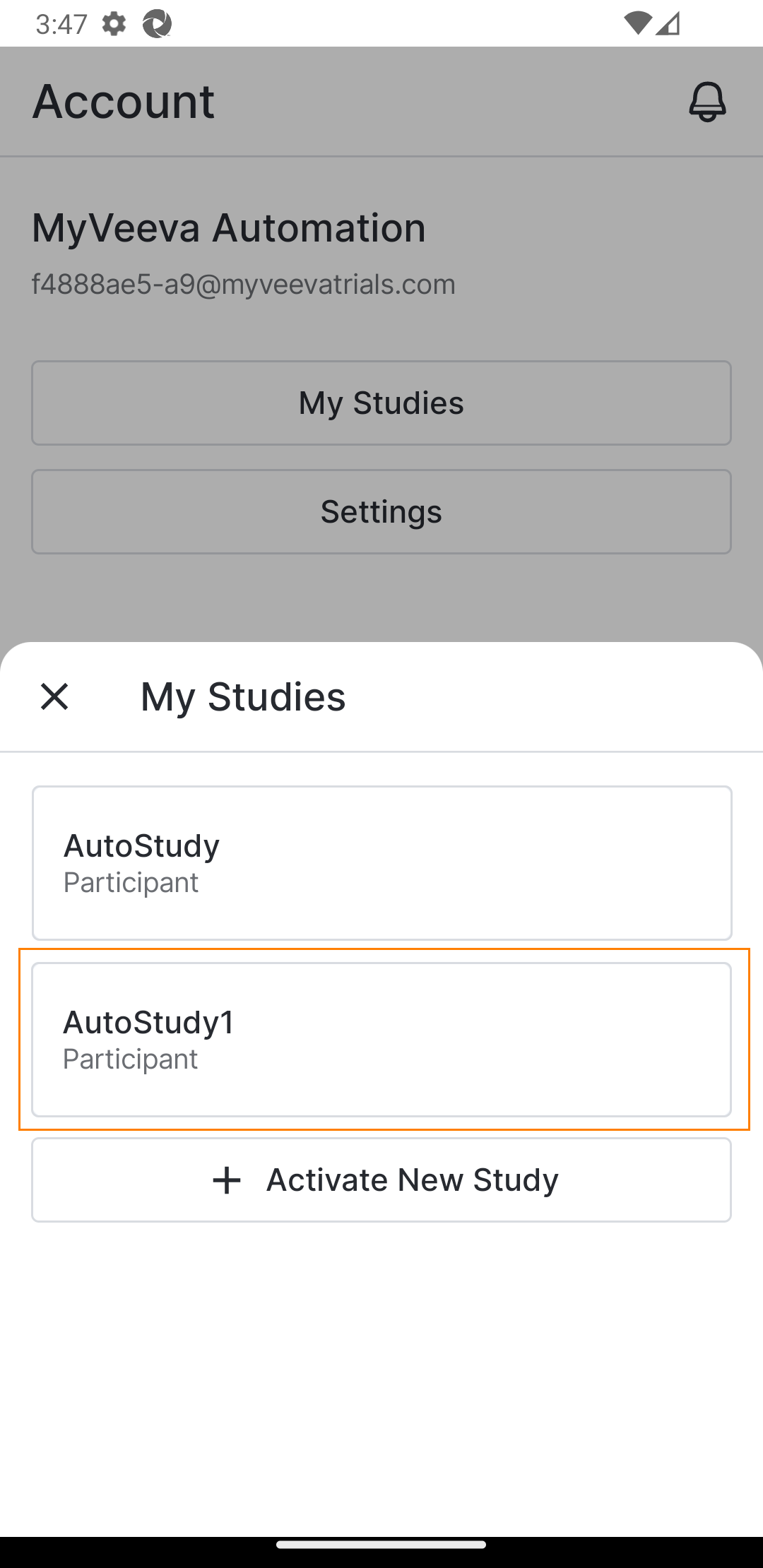 |
로그아웃
사용자는 아래 단계를 완료합니다.
| 단계 | 일 | 예시 이미지 (확대하려면 이미지를 선택하세요) |
|---|---|---|
| 1 | 계정 페이지에서 로그아웃을 선택하세요. |
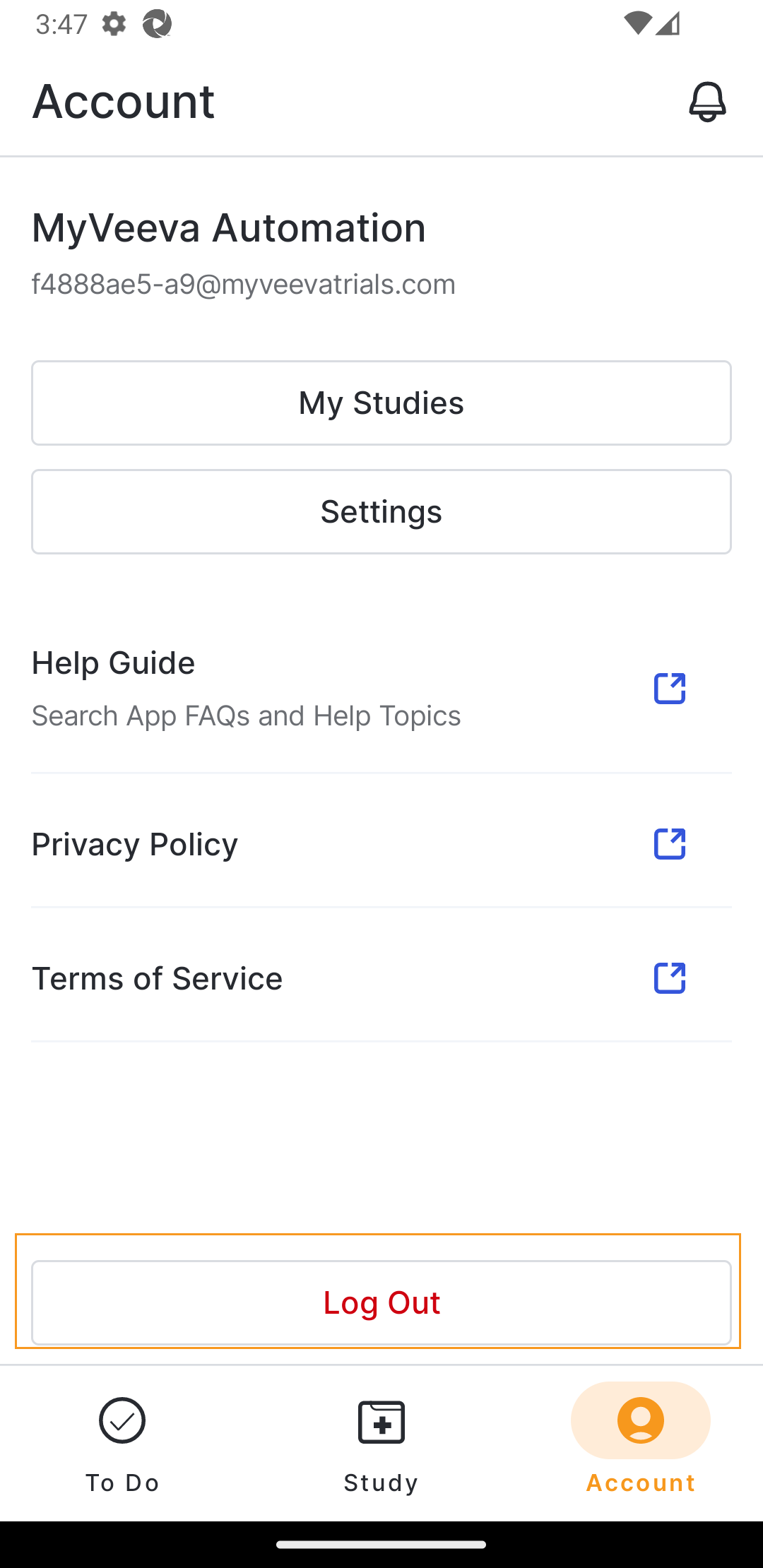 |
로그인 문제 해결
아래 정보를 활용하여 사용자가 로그인 시 발생할 수 있는 문제의 원인을 파악하도록 도와주세요.
| 문제 | 가능한 원인 | 가능한 해결책 |
|---|---|---|
| 사용자가 비밀번호 재설정 이메일을 받지 못하고 있습니다. | 사용자가 최근에 이메일 주소를 업데이트했습니다. | 환자 MyVeeva for Patients 새 이메일 주소로 이메일을 보내기 전에 새 이메일 주소를 확인해야 합니다. |
| 사용자가 문자 메시지로 인증할 수 없습니다. |
|
|
| 사용자가 얼굴 인식, 지문 인증 또는 PIN을 사용하여 로그인할 수 없습니다. |
|
사용자는 사용자 이름과 비밀번호를 사용하여 로그인하거나 활성화 코드를 사용하여 로그인을 재설정해야 합니다. 그런 다음 PIN 로그인을 다시 추가하거나 생체 인식 설정을 재활성화할 수 있습니다. |
| 얼굴 또는 지문 로그인 화면이 표시되지 않습니다 |
|
|
| 사용자가 PIN을 삭제할 수 없습니다. | 해당 사용자는 계정에 전화번호나 이메일 주소를 등록하지 않았습니다. PIN 없이 로그인하려면 이러한 대체 인증 방법 중 하나를 사용해야 합니다. | 사용자는 자신의 계정에 전화번호 또는 이메일 주소를 추가할 수 있습니다. |